ラクマ(旧フリル)の商品をPCから検索する方法!出品・購入についても

.jpg)
iPhoneやAndroidといったスマートフォンで利用することが出来る女性向けフリマアプリのラクマ(旧フリル)で商品をパソコン(PC)から検索する方法についてです。
ラクマはパソコンからでは出品や購入(落札)はおろかログインすることもできません。
ヤフオク!などはパソコンから出品や落札、または各種ツールを使って出品情報を管理できるのを考えると不便と感じることもあります。
しかしラクマに出品されている商品を検索し、情報を見るだけであればパソコンからでもできます。
パソコンから商品を検索する方法
ラクマでパソコンから商品を検索する具体的な手順です。検索といっても検索窓に単語を入力して検索する、というのではなくカテゴリやブランドを選択していってある程度の範囲まで絞ったら商品を一覧表示するという形です。
1.まずはパソコンからラクマのホームページに行きます。
ページを下へスクロールしていくと「heart 色々なジャンルのアイテム」「heart 定番ブランドのアイテム」「heart ハンドメイド作家さんも活躍中」と表示されている項目があります。ここの「その他のカテゴリを見る」からカテゴリ別に商品を、「その他のブランドを見る」からブランド別に商品を、「ラクマのハンドメイドブログを見る」からハンドメイド関連のブログを見ることができます。ここでは「その他のカテゴリを見る」をクリックして進めます。
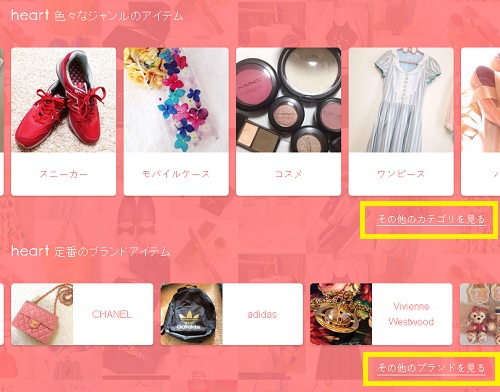
2.カテゴリーの一覧が表示されました。
ページ最上部の部分に「トップス」「アウター」「ワンピース」「パンツ」・・・と親カテゴリが並んでいます。ここで親カテゴリ名をクリックするとその親カテゴリとその下にある子カテゴリの一覧部分に自動スクロールします。子カテゴリの中から興味のあるものをクリックして進むと商品を見ることができます。ここでは「トップス」→「Tシャツ(半袖/袖なし)」を選んで進みます。
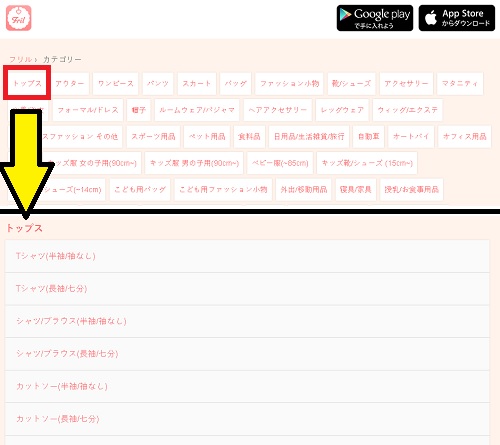
3.「Tシャツ(半袖/袖なし)」の商品一覧が表示されました。
現在出品されている商品の一覧が表示されますので興味のある商品を見てみましょう。基本的には新規出品順です。ここでは一番左上にある商品をクリックして進みます。

4.商品の詳細ページが表示されました。
商品名、価格、商品説明や商品の詳細が表示されます。また画像がいくつかある場合はそれらを見ることもできます。ちなみに「購入する」のボタンがありますが、クリックしても購入することはできません。スマホで登録することを促す表示が出るだけです。もし欲しい商品を見つけた場合はスマホのアプリから購入しましょう。
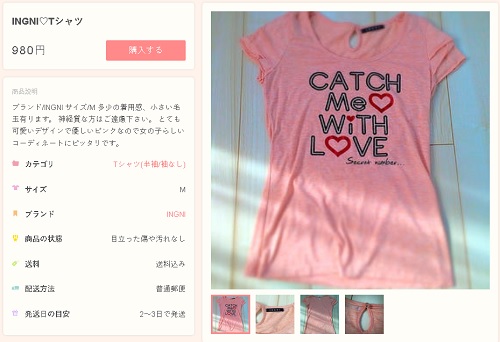
以上でパソコンから商品を検索、そして商品を見ることができました。
やはりスマホのアプリで検索する場合と比べて制限があるので、細かい条件を指定して商品を検索する場合にはスマホから検索する方が無難です。
ラクマがパソコンからの利用に制限がある理由
ラクマをパソコンから利用しようとすると上記のようにかなり制限された検索しかできません。というのもラクマはスマホやタブレットのみで展開するビジネスモデルであり、パソコンでの展開は考えていないためです。
文字を入力しての単語での検索や詳細をしての検索などが自由に行えないのは、ユーザーにラクマをスマホで利用させるためであり、あくまでもパソコンから商品が見れるのはスマホへ誘導させるための広告のようなものであるからです。
同様の理由で出品や購入もパソコンからはできません。
そもそもラクマがパソコンではなくスマホやタブレットでのみの展開をしている理由は、業者の参入を防ぎ、あくまで個人間の取引にターゲットを絞るためです。
パソコンでの利用ができる場合はツールの開発が容易であり、そのため大量出品をする業者の参入も容易になります。こうなると市場は業者を中心に展開するため新規の個人が参入する障壁が高くなります。
手軽に出品、というスマホアプリの売りをつぶしてしまうと今のユーザーがラクマを使う理由は無くなってしまうのでパソコンからの利用はできないようになっているという訳です。
メルカリとの相似点と相違点
ラクマと同じフリマアプリのメルカリでもラクマと同じようにパソコンから出品や購入などの行為はできませんが商品を検索することができます。検索方法もほぼ同様で親カテゴリ→子カテゴリ→孫カテゴリ→商品一覧といった具合です。
ただしラクマと違う点はパソコンから閲覧できる商品は、既に売り切れた商品のみであるという点です。
ラクマではパソコンから閲覧できる商品は実際に現在出品されている商品であり、売り切れ状態の商品ではありません。
しかしメルカリでパソコンから商品を閲覧すると現在実際に出品されている商品は一切表示されずすでに売り切れた商品のみが表示されます。
これはパソコンからの商品閲覧が、新規ユーザーをスマホアプリへ誘導することが目的であることと関連しています。
新規ユーザーにスマホでアプリを実際に使わせるためには、そのアプリが魅力的であると感じさせる必要があります。それはラクマやメルカリであればそこで販売されている商品が魅力的であり、それを購入してみたいと思わせることと同じ意味です。
そこでまずはパソコンから様子見をしているユーザーにより魅力的な商品を見せる必要があります。
パソコンからの商品の閲覧時に表示される商品は、ラクマのように実際に売られている商品を表示するのが本来は望ましいですが、まだ売れていない商品=いつまでも売れない商品の可能性がある=誰も魅力があるとは感じない商品が表示されている可能性がある、とも考えることができます。
そのため売り切れた商品だけ表示すれば、少なくともその商品の購入者はその商品が魅力的だと思って買っていますので、現在出品中の商品を表示するよりも魅力的な商品が表示される可能性が高くなると考えられるわけです。
関連:メルカリの商品をパソコン(PC)で検索する方法
関連記事
| 当サイトで人気の送り方ランキング | |||
| 送り方 | 料金 | 会社名 | |
| レターパックライト | 370円 | 日本郵便 | |
| ゆうパック | 810円〜 | 日本郵便 | |
| 宅急便 | 940円〜 | ヤマト運輸 | |
| ゆうメール | 180円〜 | 日本郵便 | |
| クリックポスト | 185円 | 日本郵便 | |
| 送料が安い送り方ランキング | |||
| 送り方 | 料金 | 会社名 | |
| ミニレター | 63円 | 日本郵便 | |
| 定形(普通郵便) | 84円〜 | 日本郵便 | |
| 定形外(普通郵便) | 120円〜 | 日本郵便 | |
| スマートレター | 180円 | 日本郵便 | |
| クリックポスト | 185円 | 日本郵便 | |
| 用途別の一番安い送り方 | |
| 【小型】小型で送料が一番安い送り方 | 【大型】大型で送料が一番安い送り方 |
| 【追跡】追跡できる一番安い送り方 | 【着払】着払できる一番安い送り方 |
| 【速達】速達がある一番安い送り方 | 【補償】補償がある一番安い送り方 |
| 【複数】複数荷物の一番安い送り方 | 【日時】日時指定の一番安い送り方 |
| 近くのコンビニから送る | ||||
 レターパックの購入と発送が出来るコンビニ一覧とかいろいろ レターパックの購入と発送が出来るコンビニ一覧とかいろいろ |
 ゆうパックの発送が出来るコンビニ一覧などいろいろ ゆうパックの発送が出来るコンビニ一覧などいろいろ |
 ファミリーマートから荷物を送る方法と荷物を受け取る方法 ファミリーマートから荷物を送る方法と荷物を受け取る方法 |
 セブンイレブンで宅急便を送る方法と宅急便を受け取る方法 セブンイレブンで宅急便を送る方法と宅急便を受け取る方法 |
 ローソンで荷物を送る方法と荷物を受け取る方法 ローソンで荷物を送る方法と荷物を受け取る方法 |
| 送り方を探す | |
場所から送り方を探す
 コンビニや郵便局など宅配便・郵便で送る荷物を差し出せる場所をまとめています。 |
料金から送り方を探す
 宅配便・郵便の全サービスの料金を比較出来るように一覧としてまとめています。 |
品目から送り方を探す
 本・食べ物・家電など送るものに適した宅配便・郵便の送り方をまとめています。 |
割引から送り方を探す
 送料が毎回10%引きになる割引や無料で梱包アイテムを手に入れる方法です。 |
日数から送り方を探す
 宅配便・郵便の全サービスの荷物が到着するまでの日数をまとめています。 |
目的から送り方を探す
 着払いや速達など宅配便・郵便のサービスごとのオプションをまとめています。 |
小さい荷物の送り方
 本・雑誌・書類・CD・DVDなど小さい荷物を安く送る方法をまとめています。 |
大きい荷物の送り方
 大量の衣類や漫画のセットなど大きい荷物を送る方法をまとめています。 |

 電話番号などラクマ(旧フリル)の運営事務局に問い合わせる方法
電話番号などラクマ(旧フリル)の運営事務局に問い合わせる方法 ラクマ(旧フリル)で2つ以上の複数アカウント取得は出来るのか
ラクマ(旧フリル)で2つ以上の複数アカウント取得は出来るのか ラクマ(旧フリル)で振込申請する方法とその手数料
ラクマ(旧フリル)で振込申請する方法とその手数料